¿Quieres Construir un Sitio Web, No un Blog?
¿Se ha unido recientemente WordPress.com ¿y quieres un sitio web, en lugar de un blog? Aquí tienes un consejo rápido: transforma tu blog en un sitio web configurando una portada fija. Vamos a aprender a cambiar tu diseño.
Cuando seleccionas un tema, normalmente el diseño tendrá un diseño de blog tradicional de forma predeterminada: muestra un feed de tus publicaciones más recientes en la página de inicio. ¡Pero espera un minuto! No quiero un blog, quiero un sitio web, dices. ¿Qué puedes hacer?
Del blog al sitio web
Si desea transformar un blog en un sitio web, establezca una «página de inicio estática» o una página de inicio fija. En lugar de mostrar tus últimas publicaciones en orden cronológico inverso, tu página principal se parecerá más a una página de destino.
Tomemos como ejemplo el tema libre y versátil de Sela. Tanto el dibujante Pete Scully como el equipo detrás del blog del Proyecto WomanStats utilizan el formato de blog estándar de Sela y muestran sus últimas publicaciones en sus páginas de inicio.

Sin embargo, al configurar una página de inicio fija o estática, puede transformar su diseño. Mira la página de inicio limpia y minimalista de The Idle Woman, que se centra en el arte, la ficción histórica, la ópera, los estudios clásicos, los museos y más:
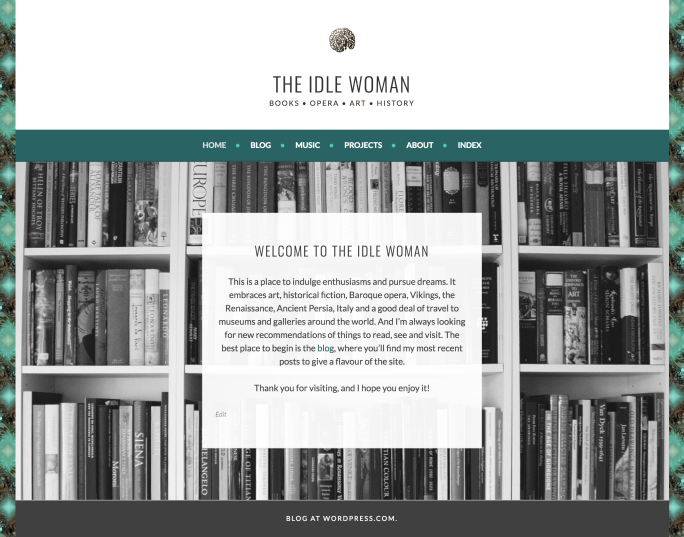
Más sitios web que usan Sela de diferentes maneras:
Una página de inicio con portadas de libros, videos y reseñas en el sitio web de Catherine Ryan Howard.
Una portada con widgets en el pie de página del sitio web de Nancy Enge.
Este es el mismo tema que Pete usa en su blog: se ve y se siente más como una página de bienvenida, ¿no? La escritora de The Idle Woman mantiene sus publicaciones de blog en una página separada, accesible en la pestaña Blog en su menú.
Establecer una portada fija
También puedes hacer esto, independientemente de tu tema. En primer lugar, si tienes una página existente que te gustaría usar para tu portada, haz cualquier edición o actualización para que esté lista para el centro de atención. Si no, vaya a Mi(s) sitio (s) → Páginas del sitio → Agregar para agregar una nueva página y titule su nueva página «Inicio» (o algo similar). Puede agregar texto, imágenes o incluso videos, como se muestra en el sitio web de la autora Catherine Ryan Howard, o puede dejar la página en blanco por ahora. Luego, publica la página.
A continuación, vaya a Mi(s) sitio (s) → Personalizar → Configuración de la página de inicio. En» Se muestra tu página de inicio», selecciona el botón junto a «Una página estática».»En el menú desplegable de la página de inicio, selecciona la página que quieres establecer como portada y, a continuación, haz clic en Publicar para guardar estos cambios.
Mostrar un enlace a su blog
Si desea mostrar un enlace opcional a sus publicaciones de blog como se ve en La Mujer Inactiva, cree una nueva página en blanco llamada «Blog» (o algo similar), regrese a Mi Sitio(s) → Personalizar → Configuración de página de inicio y seleccione esta página en el menú desplegable debajo de la página de publicaciones. No olvides hacer clic en Publicar.
Una vez terminado, vea su sitio web. Si notas dos enlaces de «inicio» en tu menú, o si tus páginas no se muestran en el orden que deseas, crea o ajusta tu menú personalizado.
¿Listo para llevar su sitio web al siguiente nivel? Obtenga acceso ilimitado a temas premium, aproveche el botón de pago, use CSS personalizado y mucho más con un WordPress.com Plan premium.
Compare nuestros planes,




